विषयसूची:
- चरण 1: DHT11 कनेक्ट करें
- चरण 2: डिस्प्ले कनेक्ट करें
- चरण 3: जीडी लाइब्रेरी स्थापित करें और स्केच लोड करें

वीडियो: Arduino 24 घंटे तापमान आर्द्रता प्रदर्शन: 3 चरण (चित्रों के साथ)

2024 लेखक: John Day | [email protected]. अंतिम बार संशोधित: 2024-01-30 09:21

शुरुआत करने के लिए DHT11 एक बेहतरीन सेंसर है। Arduino से जुड़ना सस्ता और आसान है। यह लगभग 2% सटीकता के साथ तापमान और आर्द्रता की रिपोर्ट करता है, और यह निर्देशयोग्य गेमडुइनो 3 का उपयोग ग्राफिकल डिस्प्ले के रूप में करता है, जो 24 घंटे का इतिहास दिखाता है।
मैंने क्या इस्तेमाल किया
1 Arduino, उदा। संयुक्त राष्ट्र संघ
1 गेमडुइनो 3
1 DHT11 तापमान / आर्द्रता सेंसर
तार के 3 टुकड़े, लगभग 6"
चरण 1: DHT11 कनेक्ट करें


DHT11 को तीन कनेक्शन चाहिए: ग्राउंड, 5 वोल्ट पावर और डेटा। मैं DHT11 का उपयोग कर रहा हूं जो कि सस्ते 37-इन-1 सेंसर संग्रह में शामिल है। इसमें 3 संकेत स्पष्ट रूप से चिह्नित हैं।
DHT11 को जोड़ने के कुछ तरीके हैं - यहाँ मैंने सिर्फ तीन छोटे तारों को Arduino के सॉकेट में जाम कर दिया है।
आप देख सकते हैं कि वे इससे जुड़े हुए हैं:
- जीएनडी (काला)
- +5वी (लाल)
- ए0 (पीला)
बस इतना ही DHT11 की जरूरत है - काफी कम। निर्माता का दावा है कि यह 20 फीट तक लंबे तारों के साथ ठीक काम करता है।
चरण 2: डिस्प्ले कनेक्ट करें

Gameduino को Arduino से कनेक्ट करें, यह सुनिश्चित करते हुए कि पिन सभी सही ढंग से बैठे हैं।
Gameduino 3 में एक माइक्रोएसडी स्लॉट है, लेकिन यह एप्लिकेशन माइक्रोएसडी का उपयोग नहीं करता है - इसलिए आप स्लॉट को खाली छोड़ सकते हैं।
चरण 3: जीडी लाइब्रेरी स्थापित करें और स्केच लोड करें
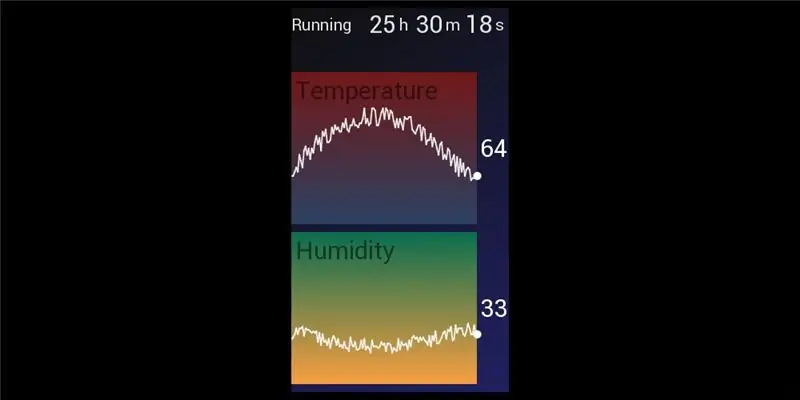
यह मानते हुए कि आप पहले से ही Arduino IDE से परिचित हैं, पहले Gameduino लाइब्रेरी डाउनलोड करें। स्थापना निर्देश यहां हैं:
gameduino.com/code
आप यह पुष्टि करने के लिए "हैलो वर्ल्ड" नमूना चलाना चाह सकते हैं कि Arduino/Gameduino काम कर रहा है।
फिर इस स्केच को Arduino पर अपलोड करें।
यह तुरंत DHT11 से जुड़ जाएगा और वर्तमान तापमान और आर्द्रता प्रदर्शित करेगा। जैसे-जैसे 24 घंटे बीतेंगे, ग्राफ बनते जाएंगे। आप स्केच को लगातार चालू छोड़ सकते हैं -- यह हमेशा पिछले 24 घंटों के तापमान/आर्द्रता ग्राफ़ दिखाता है।
सिफारिश की:
थर्मोक्रोमिक तापमान और आर्द्रता प्रदर्शन - पीसीबी संस्करण: 6 कदम (चित्रों के साथ)

थर्मोक्रोमिक तापमान और आर्द्रता प्रदर्शन - पीसीबी संस्करण: कुछ समय पहले एक थर्मोक्रोमिक तापमान और amp; ह्यूमिडिटी डिस्प्ले जहां मैंने तांबे की प्लेटों से 7-सेगमेंट डिस्प्ले बनाया था जिसे पेल्टियर तत्वों द्वारा गर्म/ठंडा किया गया था। तांबे की प्लेटों को थर्मोक्रोमिक फ़ॉइल से ढका गया था जो कि
थर्मोक्रोमिक तापमान और आर्द्रता प्रदर्शन: 10 कदम (चित्रों के साथ)

थर्मोक्रोमिक तापमान और आर्द्रता प्रदर्शन: मैं इस परियोजना पर काफी समय से काम कर रहा हूं। एक व्यापार मेले के लिए काम पर एक टीईसी नियंत्रक प्रदर्शक बनाने के बाद मूल विचार मेरे पास आया। टीईसी की हीटिंग और कूलिंग क्षमताओं को दिखाने के लिए हम थर्मोक्रोमिक पेंट का उपयोग कर रहे थे
ESP8266 का उपयोग करके प्रदर्शन के साथ तापमान और आर्द्रता इंटरनेट लकड़हारा: 3 चरण

ESP8266 का उपयोग करके प्रदर्शन के साथ तापमान और आर्द्रता इंटरनेट लकड़हारा: मैं एक छोटा प्रोजेक्ट साझा करना चाहता था जो मुझे लगता है कि आपको पसंद आएगा। यह डिस्प्ले के साथ एक छोटा, टिकाऊ इंटरनेट सक्षम तापमान और आर्द्रता इंटरनेट लॉगर है। यह emoncms.org पर लॉग इन करता है और वैकल्पिक रूप से, स्थानीय रूप से या तो रास्पबेरी पीआई या अपने स्वयं के emoncm के लिए
Arduino और प्रसंस्करण के साथ तापमान और आर्द्रता प्रदर्शन और डेटा संग्रह: 13 चरण (चित्रों के साथ)

Arduino और प्रसंस्करण के साथ तापमान और आर्द्रता प्रदर्शन और डेटा संग्रह: परिचय: यह एक प्रोजेक्ट है जो डिजिटल में तापमान, आर्द्रता डेटा प्रदर्शित करने के लिए एक Arduino बोर्ड, एक सेंसर (DHT11), एक विंडोज कंप्यूटर और प्रसंस्करण (एक मुफ्त डाउनलोड करने योग्य) प्रोग्राम का उपयोग करता है। बार ग्राफ फॉर्म, समय और तारीख प्रदर्शित करें और गिनती का समय चलाएं
तापमान और आर्द्रता प्रदर्शन के साथ अपने टीवी रिमोट (आईआर रिमोट) के साथ आप बिजली के उपकरणों को नियंत्रित करें: 9 कदम

तापमान और आर्द्रता प्रदर्शन के साथ अपने टीवी रिमोट (आईआर रिमोट) के साथ आप इलेक्ट्रिक उपकरणों को नियंत्रित करें: हाय मैं अभय हूं और यह इंस्ट्रक्शंस पर मेरा पहला ब्लॉग है और आज मैं आपको यह दिखाने जा रहा हूं कि इसे बनाकर अपने टीवी रिमोट से अपने बिजली के उपकरणों को कैसे नियंत्रित किया जाए। सरल परियोजना। समर्थन और सामग्री उपलब्ध कराने के लिए atl लैब को धन्यवाद
